18 Out 2021 | 3 minutos • Ferramentas
Mural
Ferramenta enxuta para facilitação
Ingrid Machado
Engenheira de computação, especialista em engenharia de software. Autora deste querido blog.
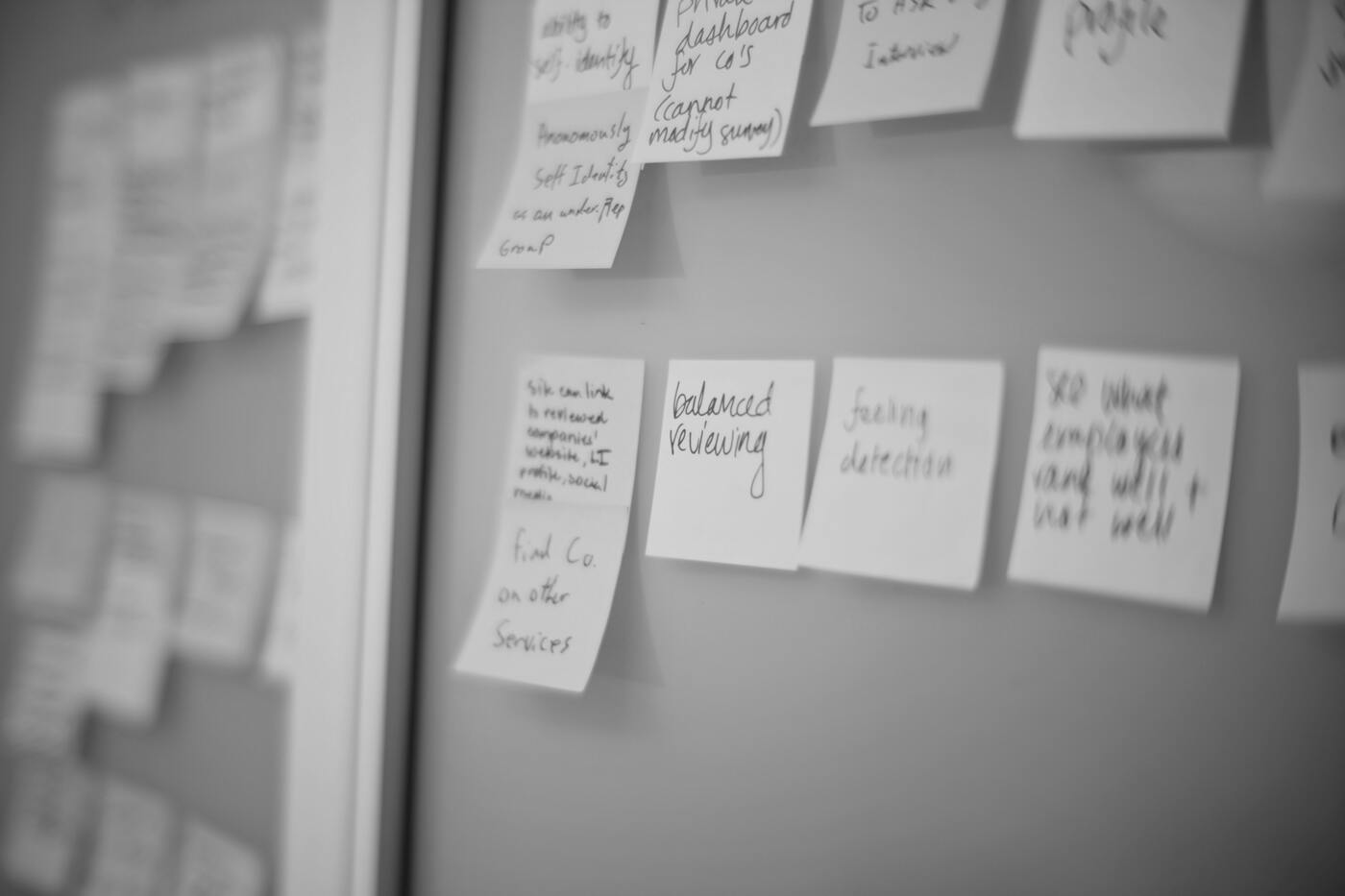
De todas as ferramentas que já trabalhei para fazer facilitação remota, o Mural é a que me pareceu a mais simples à primeira vista. Porém, conforme fui usando, a conclusão que cheguei é que a simplicidade da ferramenta nada mais é do que um conjunto de funcionalidades ideal. A próxima imagem mostra o visual de um mural em branco. Vou usar esse mural vazio para exemplificar, mas existem várias opções de templates prontos para iniciar.
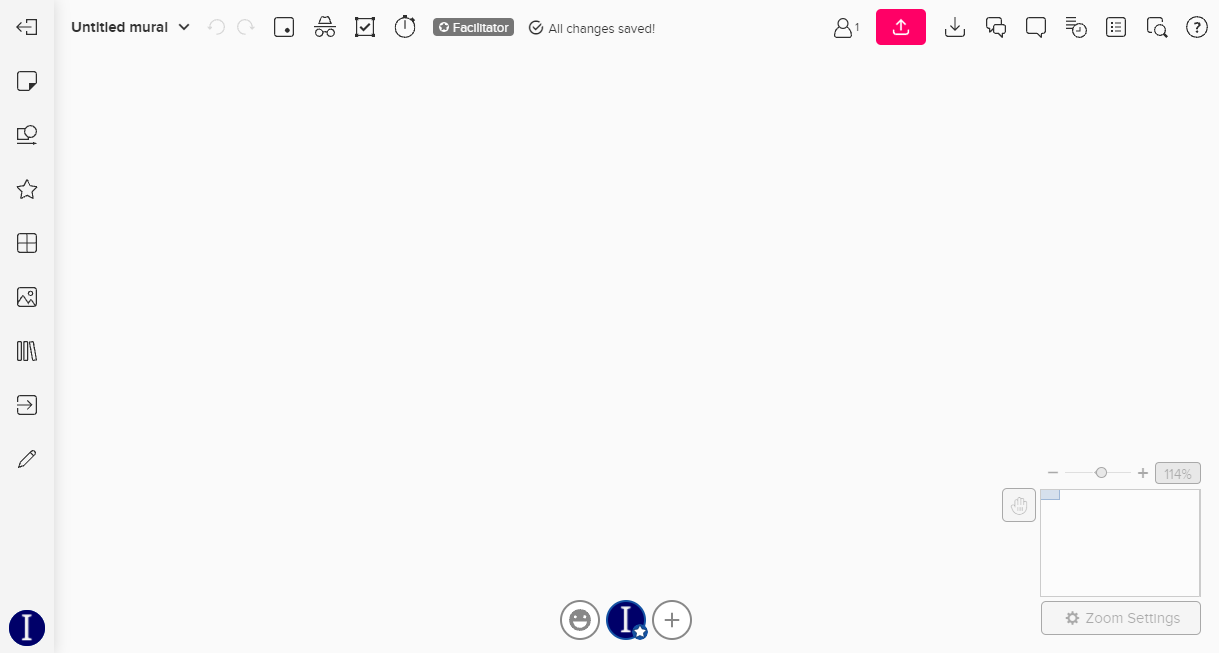
A tela com o mural possui 5 partes principais:
- Barra de ferramentas superior
- Barra de ferramentas lateral
- Ferramentas de usuários
- Ajuste de zoom
- Área de trabalho
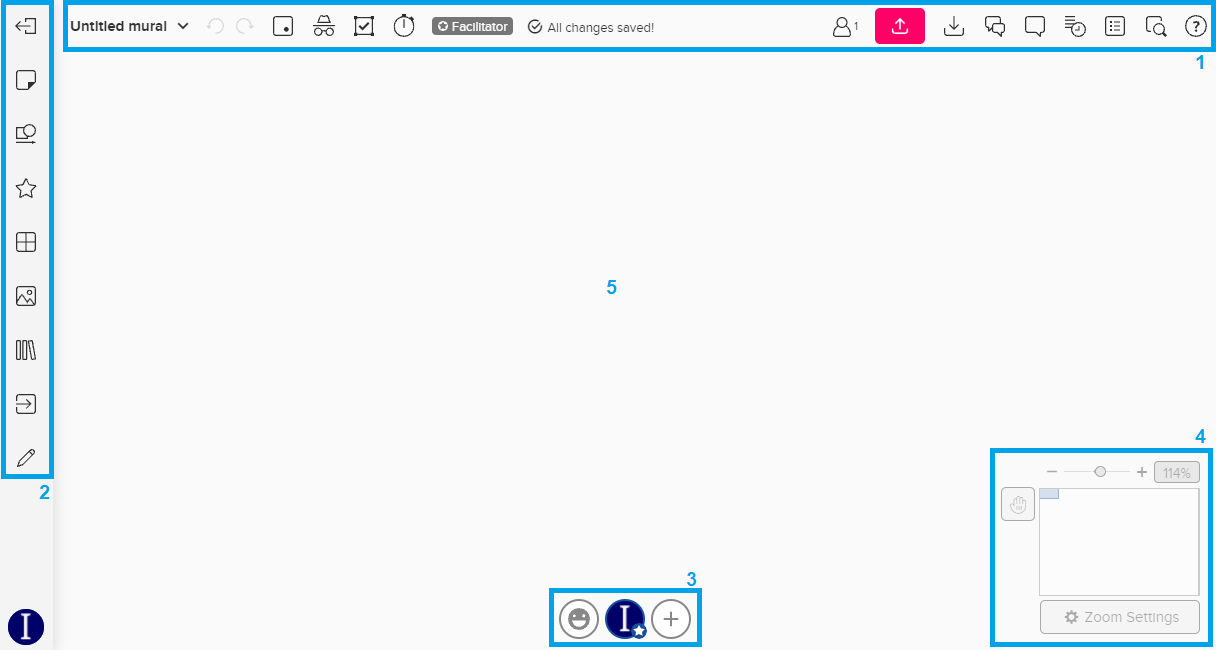
Barra de ferramentas superior
Na barra superior, estão as ferramentas para apoiar na facilitação de cerimônias remotas, além de informações de status e ajuda do mural. Nesta barra, costumo usar com frequência 5 funcionalidades:
- Voting session: permite iniciar uma votação, utilizando os itens do mural como elementos selecionáveis para votos. É possível criar mais de uma votação, para manter os resultados organizados, configurar o número de votos por pessoa e acompanhar o status da votação em tempo real;
- Private mode: neste modo, quando alguém está incluindo algum conteúdo no mural, ele não fica visível para os outros usuários. O conteúdo fica visível para todos assim que o modo privado é encerrado;
- Custom toolbar: para organizar uma facilitação, é possível exibir para os usuários visitantes apenas as ferramentas que interessam no momento. Ativando este modo, os usuários terão uma visão limitada da barra de ferramentas lateral, de acordo com a configuração escolhida;
- Timer: timer simples, com opção de configurar o som de alarme e adicionar tempo extra no minuto final;
- Outline: ferramenta para organizar as dinâmicas. Quando itens são adicionados ao outline, é possível ocultar partes do mural e navegar por todos os itens apenas clicando nos blocos listados no outline. Muito útil quando precisamos navegar pelo mural durante a reunião.
Barra de ferramentas lateral
A barra lateral possui ferramentas para incluir elementos no mural. Além das funcionalidades de adicionar textos e post-its, importar imagens, formas e ícones, existem duas opções mais arrojadas:
- Frameworks: possui alguns layouts prontos para facilitar a estruturação das dinâmicas como canvas, quadros e calendários;
- Content library: é possível criar os seus próprios formatos de dinâmicas e salvar nesta biblioteca para reutilizar os componentes depois.
Ferramentas de usuários
As ferramentas de usuário incluem reações com emojis, a lista de usuários visualizando o mural e a opção de compartilhar o mural via email, link ou exportação.
Ao clicar no ícone de um usuário, é possível seguir a pessoa pela tela. Gosto de usar essa funcionalidade junto com o outline. Assim, se preciso navegar pelos elementos durante a dinâmica, basta pedir para que todos me sigam e ninguém se perde na visualização.
Ajuste de zoom
Na área de ajuste de zoom é possível alternar entre o modos de edição e movimentação, além de ajustar o nível do zoom na página. O quadro representa todo o mural e pode ser utilizado para navegação dentro do mesmo. Também existem configurações disponíveis para alternar entre o uso de mouse e trackpad.
Área de trabalho
A área de trabalho nada mais é do que o próprio mural, onde é possível incluir elementos e montar as dinâmicas para as cerimônias. Ela pode ser dividida em várias áreas, redimensionada e navegada com o auxílio do outline.
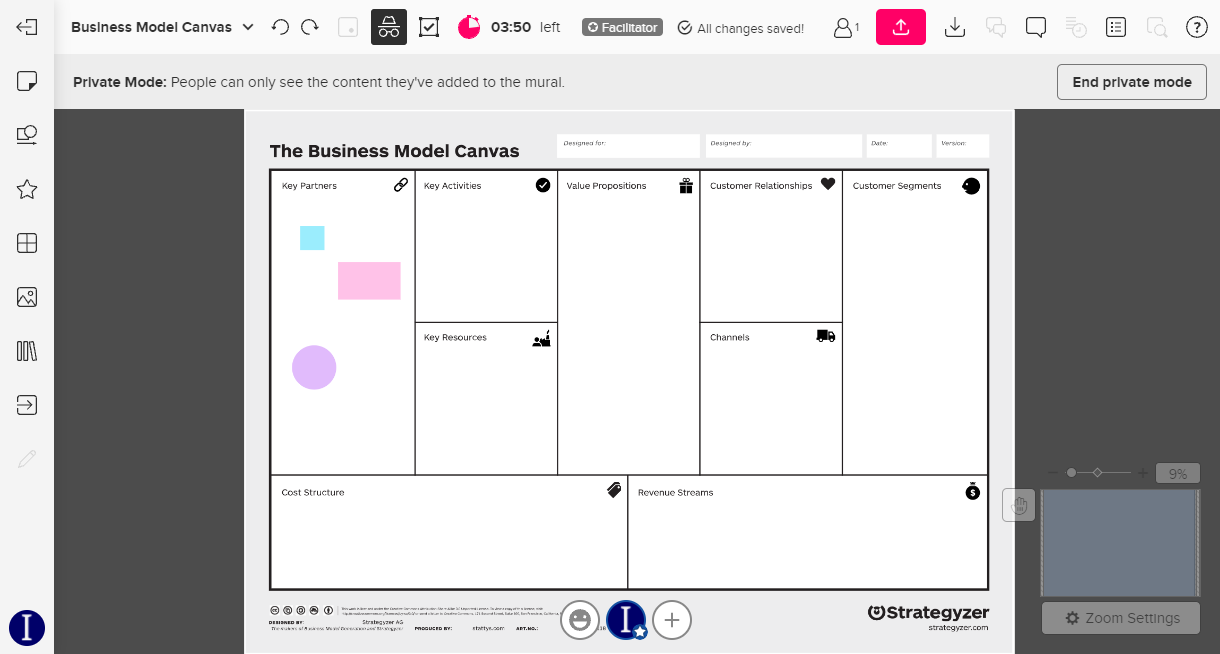
Quando comparado com o Miro, Conceptboard e algumas outras ferramentas de quadros virtuais, o Mural pode parecer um pouco mais vazio. Mas no dia a dia tenho percebido que ele emula um quadro muito bem e tem todas as ferramentas necessárias para conseguir facilitar praticamente qualquer dinâmica. Outro ponto positivo é que a ferramenta tem uma aparência limpa e é muito fácil de aprender a usar.
A versão free permite a criação de 5 murais, todos públicos, e sem limite para convidados.
Até a próxima!
O link do post foi copiado com sucesso!Mais conteúdos de Ingrid Machado

08 Jul 2024 • Ferramentas
Control Chart do Jira
Dentro do Jira, existem diversos relatórios que podem ser usados para analisar o desempenho do time. Um dos que costumo usar para fazer o acompanhamento semanal de métricas é o Control Chart. Com e...
4 minutos
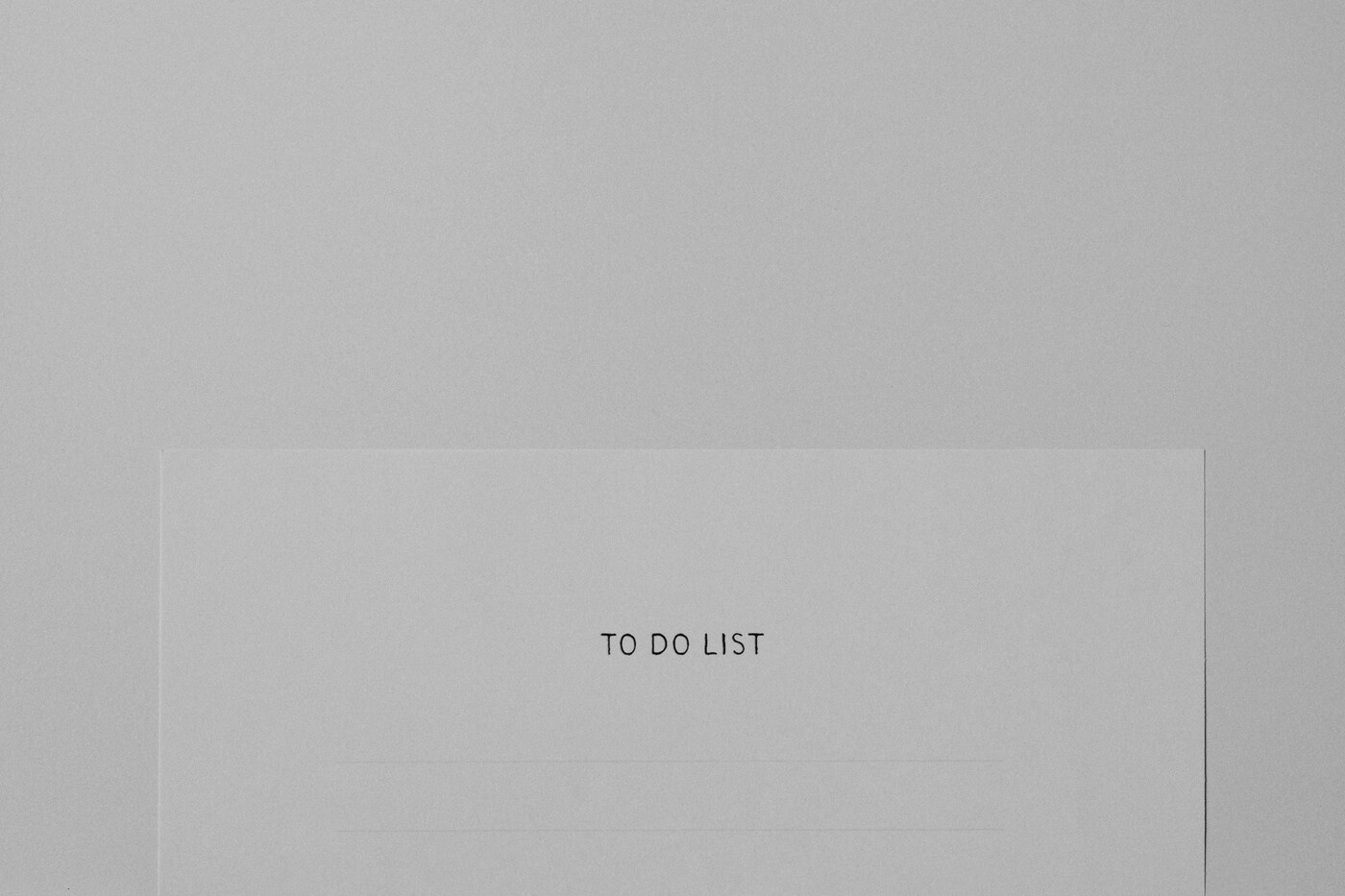
20 Mai 2024 • Ferramentas
Microsoft To Do
O Microsoft To Do é uma ferramenta para gerenciamento de tarefas. Ele possui uma interface e funcionalidades simples que, até o momento, considero suficientes para a minha organização diária. Por ...
12 minutos

28 Nov 2022 • Ferramentas
Sistema de gestão de conteúdo - Construção - Parte 2
Este post é a terceira parte da explicação sobre como criei o meu projeto para o Coda Doctorate. Para entender o processo por completo, recomendo que inicie a leitura pelo post com a primeira pa...
5 minutos